
V dôsledku nesprávnej činnosti softvéru tretích strán alebo vystavenia vírusom sa môže register poškodiť, čo má negatívny vplyv na celý systém, až do zlyhania zavedenia systému. V tomto článku sa opíšu všetky možnosti na obnovenie registra systému Windows 10. Automatické obnovenie pomocou príkazového riadku a ďalšie možné možnosti.
Ako obnoviť register systému Windows 10?
Momentálne existuje niekoľko možností obnovenia:
- automatická;
- ručné.
Automatické obnovenie - sada systémových nástrojov a služieb na pohodlné obnovenie prevádzkového stavu systému v prípade poruchy. Tieto nástroje zahŕňajú: body obnovenia, WinRE, automatické zálohovanie a ďalšie.
- Návrat cez miesto obnovy;
- Obnova prostredníctvom WinRE;
- Kontrola integrity systému.
Automatické zálohovanie sa vykonáva vďaka Plánovači úloh a presnejšie, Registy - RegIdleBackup, ktorý vykonáva plánované zálohovanie..
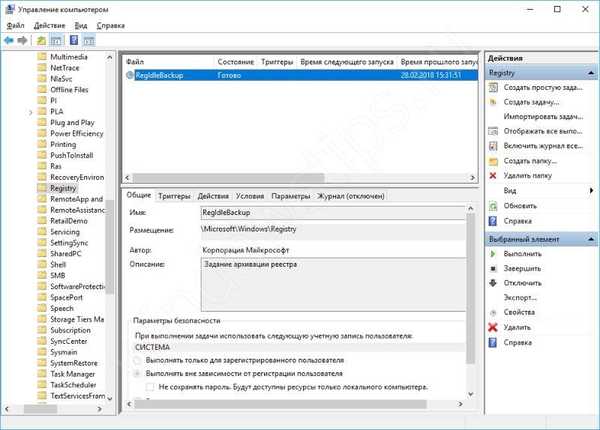
Bohužiaľ, ak sa archivácia vykonáva automaticky, potom k ich obnove dôjde iba v manuálnom formáte alebo prostredníctvom príkazového riadku. Preto, ak vám predchádzajúce možnosti nepomohli, choďte na ďalší.
Obnovte register systému Windows 10 pomocou príkazového riadku
Záloha vytvorená systémom je uložená v adresári C: \ Windows \ System32 \ config \ RegBack. Aj keď je funkcia vytvárania bodov obnovenia vypnutá, register vykonáva zálohy nezávisle prostredníctvom Plánovača úloh (pozri vyššie)..
DEFAULT, SAM, SECURITY, SOFTWARE a SYSTEM sú súbory registra Windows 10. Všetky sú uložené v blízkosti priečinka System32 \ config, takže v prípade poškodenia bude ľahké nájsť zálohy..
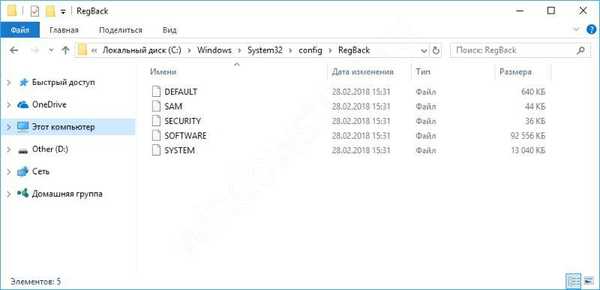
Ak je systém v prevádzke, systém vám odmietne úplný prístup do registra. Obnovenie by sa malo vykonať pomocou príkazového riadku (WinRe alebo inštalačné CD). Príkazový riadok nie je ani tak nástrojom, ale skôr prostredím, v ktorom je možné meniť systémové komponenty. Tieto akcie môžu byť vykonané prostredníctvom ľubovoľného LiveCD s prístupom k Prieskumníkovi a príkazovému riadku..
Nezáleží na tom, či sa systém zavedie alebo nie, hlavnou vecou je mať prístup k príkazovému riadku cez okno WinRE..
Prechod do režimu obnovy WinRE je pomerne jednoduchý: počas reštartovania počítača stlačte kláves Shift alebo trikrát abnormálne (bez čakania na spustenie systému, násilím) reštartujte zariadenie.
Vyberte položku Diagnostika - rozšírené možnosti.
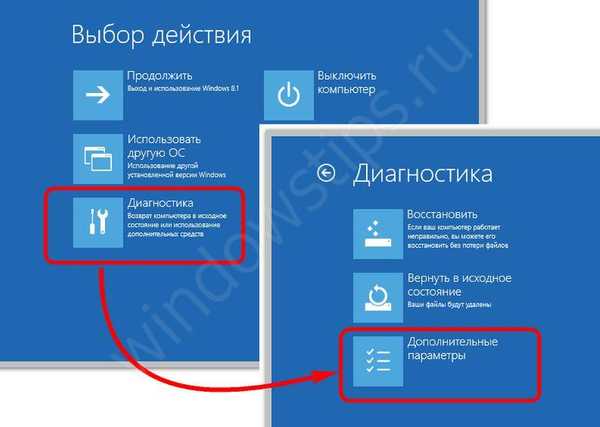
Potom vyberte príkazový riadok.

Vyberte používateľa, zadajte heslo (ak sa vyžaduje) a vykonajte obnovu. Existujú 2 spôsoby:
- Manuálna výmena;
- Prenos príkazov do CMD.
Manuálna výmena. Na otvorenie programu Poznámkový blok napíšte Poznámkový blok do príkazového riadka. V programe Poznámkový blok kliknite na Súbor - Otvoriť. Ako už bolo napísané skôr, všetky súbory, ktoré potrebujeme, sa ukladajú na miesto [Systémový disk]: \ Windows \ System32 \ config.
VÝCHOZÍ, SAM, ZABEZPEČENIE, SOFTVÉR a SYSTÉM je potrebné premenovať, konkrétne pridať na koniec názov .bak alebo .old. Ak súbor nebol premenovaný, otvorte ľubovoľný priečinok a vráťte sa späť, zmeny online sa nezobrazia.
Napríklad DEFAULT.old.
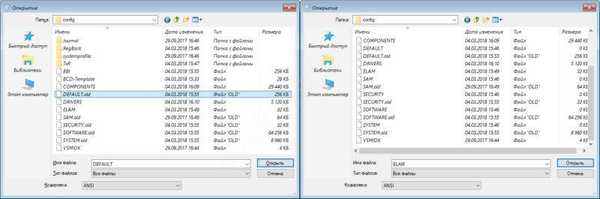
Potom, keď sú všetky súbory premenované, skopírujte obsah priečinka config \ RegBack do priečinka config.
Cez príkazový riadok. Ak chcete začať, musíte sa uistiť, ktoré písmeno systémovej jednotky je. Niekedy sa vo WinRE môže líšiť od súboru nastaveného v systéme.
Písmeno je možné určiť pomocou príkazov Diskpart - list disc alebo, rovnako ako v predchádzajúcej verzii, pomocou Notepad.
Potom spustite príkaz, kde C je písmeno jednotky:
xcopy C: \ windows \ system32 \ config \ regback C: \ windows \ system32 \ config
Potom potvrďte prenos celého súboru zadaním latinského písmena A.

Ak sa príkazový riadok z WinRe nespustí, budete potrebovať akýkoľvek LiveCD s prístupom k Prieskumníkovi alebo k príkazovému riadku alebo iba k inštalačným médiám Windows..
Nakonfigurujte zavádzanie z jednotky USB alebo DVD. Potom v ktorejkoľvek fáze výberu ďalšieho systému stlačte Shift + F10 a otvorí sa okno príkazového riadka, kde postupujte podľa vyššie uvedených krokov.
Ako obnoviť predvolený register systému Windows 10?
Registre je možné obnoviť na predvolené hodnoty prenesením súborov z inštalačného média Disk X: \ na disk C: \.
Je potrebné venovať pozornosť tomu, aby sa to robilo na experimentálne účely a vo väčšine prípadov (99%) narazíte iba na modrú obrazovku a kritické chyby..
Dôvodom je to, že záznamy o zariadeniach, systémových súboroch atď. Sa vytvárajú vo fáze inštalácie a po uvoľnení „predvoleného registra“, systému, ktorý nevidí potrebné položky a vetvy a jednoducho sa reštartuje s kritickou chybou..
Na obnovu registra nikdy nepoužívajte predvolené obnovenie.
Ďalšie možnosti
Bohužiaľ neexistuje žiadny dobrý program na obnovenie databázy Registry systému Windows 10. Doposiaľ je najlepšou možnosťou štandardné činnosti opísané vyššie..
Existujú niektoré pomocné programy, ktoré môžu vykonať obnovu, ale iba z predtým vytvorených záloh tým istým programom.
Defragmentácia registra systému Windows 10
Predtým v systéme Windows XP nemohla štandardná aplikácia na defragmentáciu disku získať prístup k súborom registra, na vykonanie týchto akcií boli potrebné pomocné programy tretích strán..
Fragmentácia súborov môže skutočne spomaliť váš počítač, ak sa tieto súbory podieľajú na spustení zariadenia. Čas však prešiel Windows XP a verzia 10 je v tomto ohľade oveľa inteligentnejšia.
V systéme Windows 10 sa proces defragmentácie nespúšťa automaticky, ale zahŕňa aj systémové súbory, ktoré neboli k dispozícii v predchádzajúcich verziách systému..
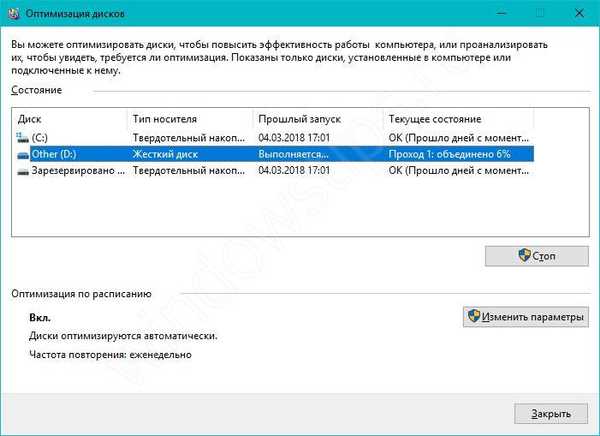
Defragmentácia - redistribúcia súborov na získanie rýchleho a nepretržitého prístupu k nim. Fragmentácia súborov - rozdelenie súborov na malé fragmenty a ich distribúcia na pevný disk, pri zohľadnení viaczávitového záznamu na disk, je možné fragmenty zaznamenať s malými prerušeniami, čo zvyšuje prístupový čas k týmto fragmentom..
Prečo by ste nemali dôverovať iným aplikáciám? Softvér tretích strán má odlišný operačný algoritmus, odlišný od spoločnosti Microsoft. Nie všetky aplikácie defragmentácie registra tieto akcie skutočne vykonávajú. Namiesto distribúcie fragmentov na pevnom disku sa nástroje zaoberajú „optimalizáciou“ hodnôt a parametrov registra, ktoré sa líšia od samotného pojmu defragmentácie..
Vo všeobecnosti potreba tejto funkcie od vydania systému Windows 7 zmizla, ale niektorí používatelia tieto programy stále používajú.
Prajem pekný deň!











